Mit USB Flash Drives Control können Sie steuern, wie USB-Wechseldatenträger verwendet werden
USB -Steuerungssoftware ist nichts Neues und gibt es schon seit einem Jahrzehnt. Die Auswahl der richtigen Software wird jedoch nur dann wichtiger, wenn man bedenkt, dass es mehrere ähnliche Software im Angebot gibt. USB Flash Drives Control ist ein solches kostenloses Programm, das leicht und einfach zu installieren ist und in der Taskleiste ausgeführt wird. Diese Freeware kann dem Administrator eines Computers helfen, Einschränkungen für die Verwendung des USB -Geräts einzurichten. Programme wie dieses sind unerlässlich, wenn Sie Ihre Daten vor Raubtieren schützen möchten.
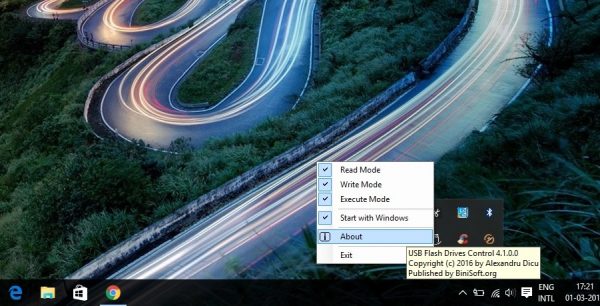
Die Steuerung von USB-Flash-Laufwerken(USB Flash Drives) befindet sich ordentlich in der Taskleiste direkt neben der Uhr und bietet eine leicht zugängliche Schnittstelle für die Benutzer. Darüber hinaus zeigt es auch die angeschlossenen Geräte an und lässt Sie deren Inhalt erkunden. Die Software ist weiter in zwei Teile aggregiert, einen die GUI , die für den Zugriff auf Konfigurationsoptionen verwendet werden kann, und einen anderen für den Windows-Dienst(Windows Service) , der sicherstellt, dass die Änderungen auf alle Computer angewendet werden, die auf dem lokalen Computer registriert sind.
(USB Flash Drive)Obwohl es sich um ein kostenloses Dienstprogramm handelt, bietet USB Flash Drive fast alle Funktionen, die man zur Steuerung des USB benötigen würde. (USB)Ich fand die Benutzeroberfläche leicht zugänglich, das Programm wurde nicht mehr über das Startmenü geöffnet(Start Menu) , und ich mochte auch die einzelne Schaltfläche zum Aktivieren oder Deaktivieren der(enable or disable the drives) auf dem Computer verwendeten Laufwerke über ein Kontrollkästchen.
Administratoren können auch den Zugriff auf alle USB -Wechsellaufwerke auf dem Computer (USB)verweigern(deny access) und dennoch den Inhalt des Laufwerks einfach durchsuchen.
Das Programm ermöglicht es Benutzern auch , den Ausführungszugriff auf alle ausführbaren Dateien vom USB zu (USB)verweigern(deny execute access) , und dies wird einen großen Beitrag dazu leisten, Malware und andere Viren daran zu hindern, auf den PC zu gelangen.
Falls Sie möchten, dass Personen auf das USB -Laufwerk zugreifen, aber nichts vom PC herunterladen, können Administratoren den Schreibzugriff verweigern(deny the write access) . Dies ist besonders wichtig in Bildungseinrichtungen und Bibliotheken, in denen Sie Benutzern Zugriff auf urheberrechtlich geschützte Materialien wie wissenschaftliche Zeitschriften(Scientific Journals) gewähren .
USB Flash Drive Control bietet mehrere Modi, die für verschiedene Szenarien geeignet sind. Deaktivieren der
- Durch das Deaktivieren des Lesemodus(Read Mode) wird sichergestellt, dass die USB -Laufwerke nicht gemountet werden und für die Benutzer nicht zugänglich sind.
- Das Deaktivieren des Schreibmodus(Write Mode) stellt sicher, dass alle Daten auf dem USB schreibgeschützt bleiben und das Kopieren von Daten nicht erlaubt ist.
- Durch Deaktivieren des Ausführungsmodus wird verhindert, dass die .exe(Execute Mode) -Dateien vom USB auf dem System ausgeführt werden.
Wie wir bereits erklärt haben, würde dies Ihren PC vor bösartiger Software, Würmern, Hintertüren und auch Passwortdieben schützen. Die oben genannten Funktionen können jedoch nur verwendet werden, nachdem die angeschlossenen Registerkarten entfernt wurden.
Alles in allem ist USB Flash Drive Control ein leistungsfähiges Programm und schützt Ihren PC vor verschiedener Malware und anderen ausführbaren Dateien, die Ihrem Computer schaden könnten. Persönlich sollte Software wie diese in Ihrer Liste auftauchen, besonders wenn Ihr Computer von mehreren Benutzern verwendet wird. Sie können es von seiner Homepage(homepage)(homepage.) herunterladen .
Related posts
USB-Laufwerk mit Passwort schützen: Flash, USB-Stick, Wechseldatenträger
USB-Flash-Laufwerk mit USB-Schreibschutz schreibgeschützt
0x800703EE-Fehler beim Kopieren von Dateien auf einen externen Speicher unter Windows
Entfernen Sie den Virus vom USB-Flash-Laufwerk mit der Eingabeaufforderung oder der Stapeldatei
Mit USB Disk Ejector können Sie USB-Geräte in Windows 10 schnell entfernen
Ändern Sie den Laufwerksbuchstaben in Windows für ein externes USB-Gerät
So formatieren Sie einen schreibgeschützten USB-Stick in Windows 11/10
Was ist das beste Dateiformat für USB-Laufwerke?
So erstellen Sie ein bootfähiges Windows-USB-Flash-Laufwerk von ISO
Führen Sie VirtualBox von einem USB-Laufwerk aus
So erstellen Sie ein bootfähiges USB-Wiederherstellungslaufwerk für Windows 10
[BEHOBEN] USB-Laufwerk zeigt keine Dateien und Ordner an
So erstellen Sie ein bootfähiges USB-Flash-Laufwerk für Windows 10
Externe Festplatte oder USB kann unter Windows 11/10 nicht ausgeworfen werden
So reparieren Sie beschädigte SD-Karten oder USB-Flash-Laufwerke
Müssen Sie wirklich ein USB-Laufwerk auswerfen, bevor Sie es entfernen?
So formatieren Sie USB-Stick und Memory Stick mit NTFS
USB-Flash-Laufwerk zeigt 0 Bytes in Windows 10 an
Laden Sie Windows 10, 8, 7 legal herunter und installieren Sie es von einem USB-Flash-Laufwerk
Erstellen Sie ein bootfähiges USB-Flash-Laufwerk für mehrere Betriebssysteme
